Vektorgraafika kasutamine võimaldab sul loomingulisi vabadusi, mis ulatuvad kaugemale lihtsatest pilditöötlusprotsessidest. Photoshop Elements pakub mitmeid tööriistu kujundite loomiseks ja muutmiseks, mis aitavad sul ellu viia oma individuaalsed disainideed. Ükskõik, kas lettidele, visiitkaartidele või plakatitele – vektorgraafikat saab mitmeti kasutada ja see võimaldab sul ellu äratada oma loomingulisi visioone.
Oluline teave
- Photoshop Elements pakub mitmeid tööriistu vektorgraafika loomise ja muutmise jaoks.
- Kujundite modifitseerimisega saad luua individuaalseid disaine.
- Graafikaelementide liigutamine ja kohandamine on õigete tasandite kasutamisega kergendatud.
Step-by-step juhend
Kujundite loomine ja kohandamine
Vektorgraafikaga töötamiseks alusta Photoshop Elements'i avamist ja vali kujundite tööriist. Võimalus luua ristkülikuid, ringe, polügoone ja tähti avab sulle disainivõimaluste spektri.
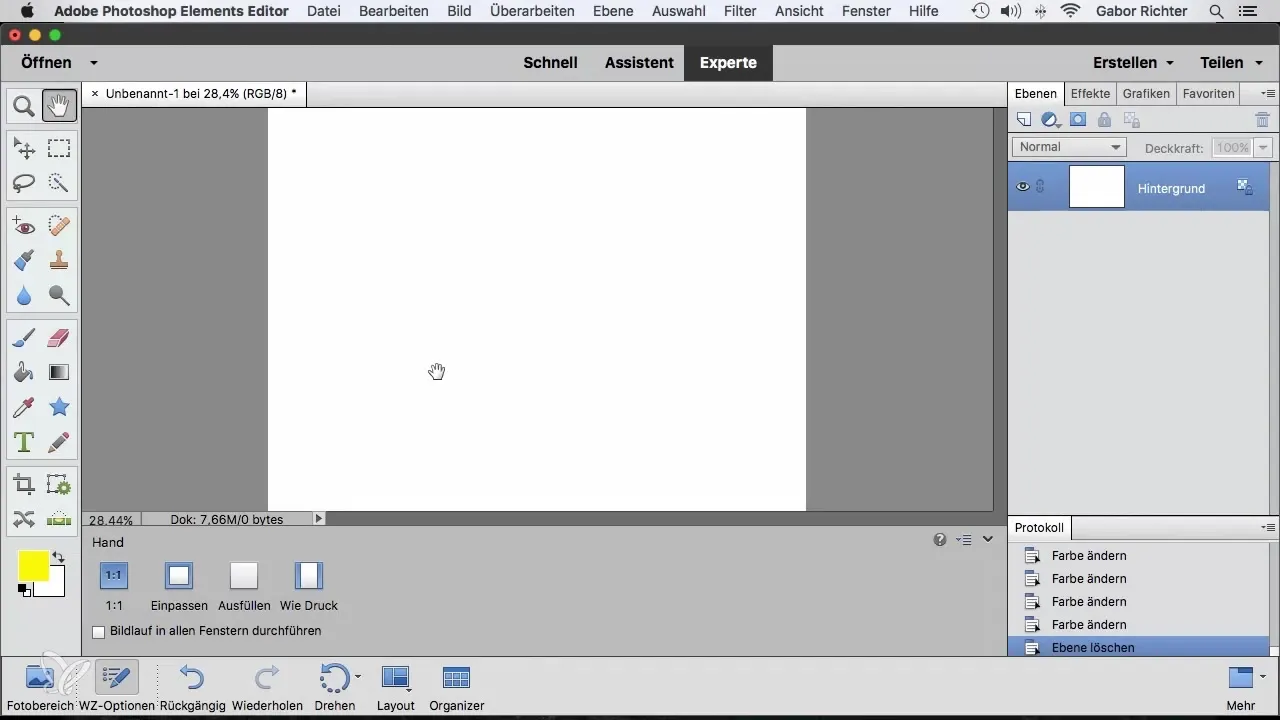
Ristküliku loomine ja värvimine
Joonista oma esimene ristkülik lõuendile ja vaata, kuidas standardvärv automaatselt määratakse. Sa saad värvi muuta kas otse tööriistade alast all või klõpsates kiirusel kihile üleval kihal, et valida uus värv.
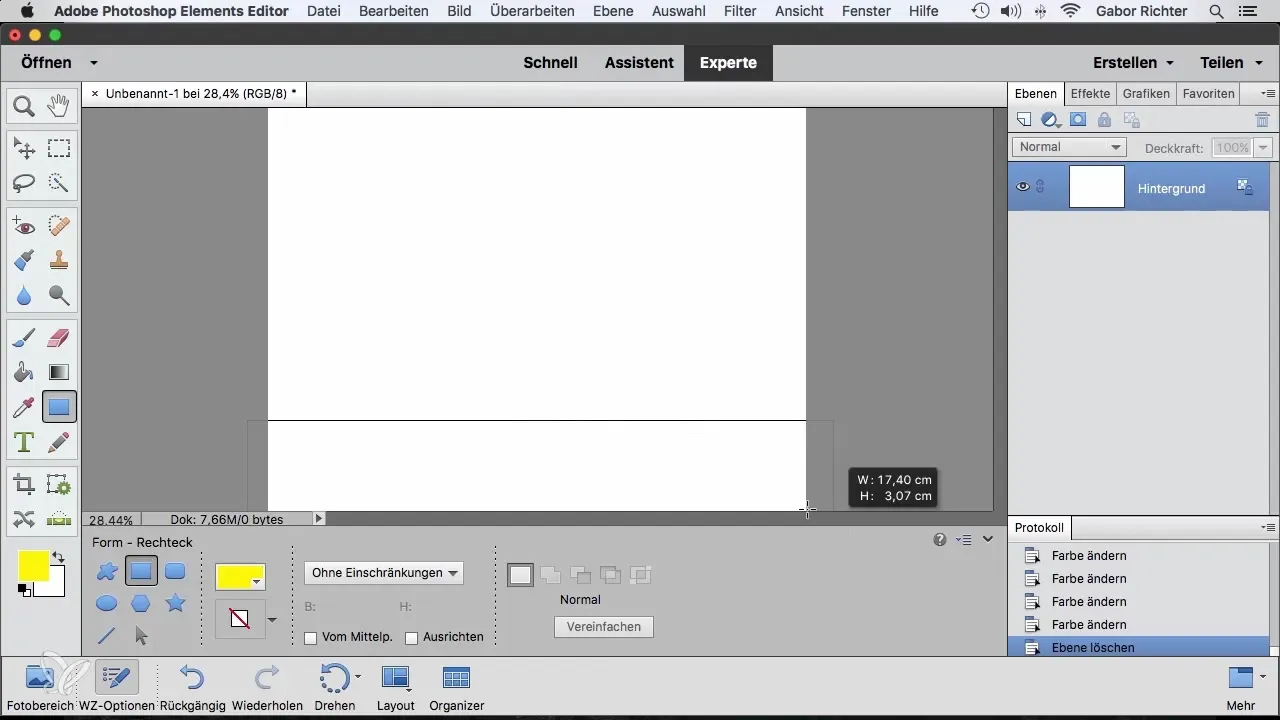
Värvimuutmine
Kui sul ei meeldi määratud värv, klõpsa lihtsalt värvi valikule ja vali oma lemmik. Mina valisin ilusa rohelise, mis sobib hästi pildile, millest ma sulle peagi räägin.
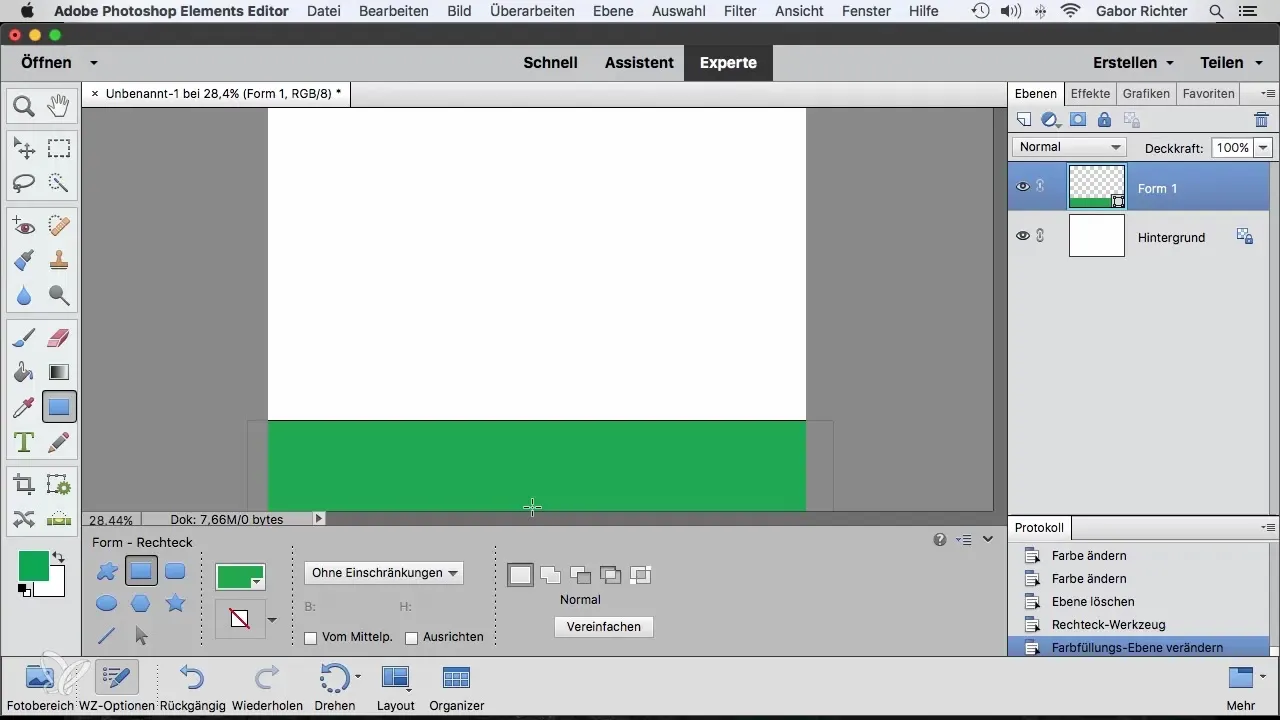
Taeva ja niidu kujundamine
Looge nüüd teine ristkülik, mis asetatakse esimese peale. Muuda värv helesiniseks, et luua taevalik õhkkond. Sa saad värvi kohandada vastavalt oma soovile, et saavutada soovitud meeleolu.
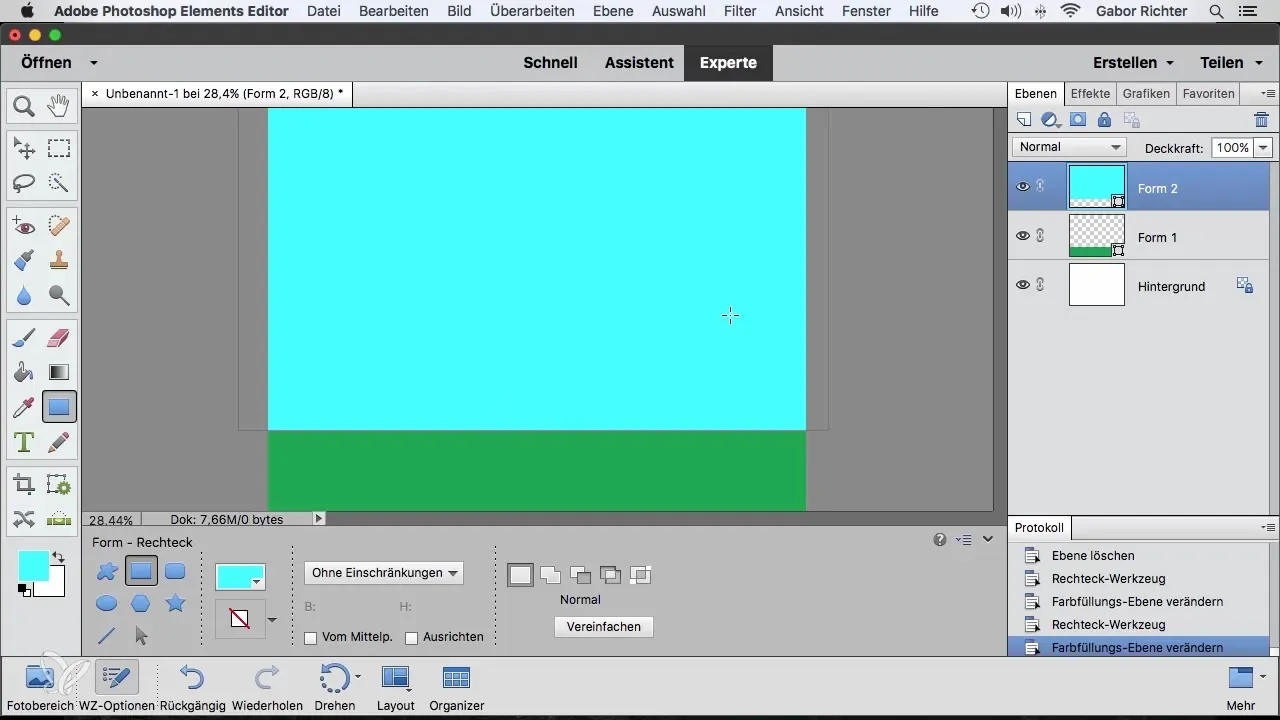
Ringide loomine
Ringide loomiseks joonista ristkülik ja hoia all Shift klahvi. Nii saad kindel olla, et ring säilitab oma õiged proportsioonid ja ei muutu ellipsiks.
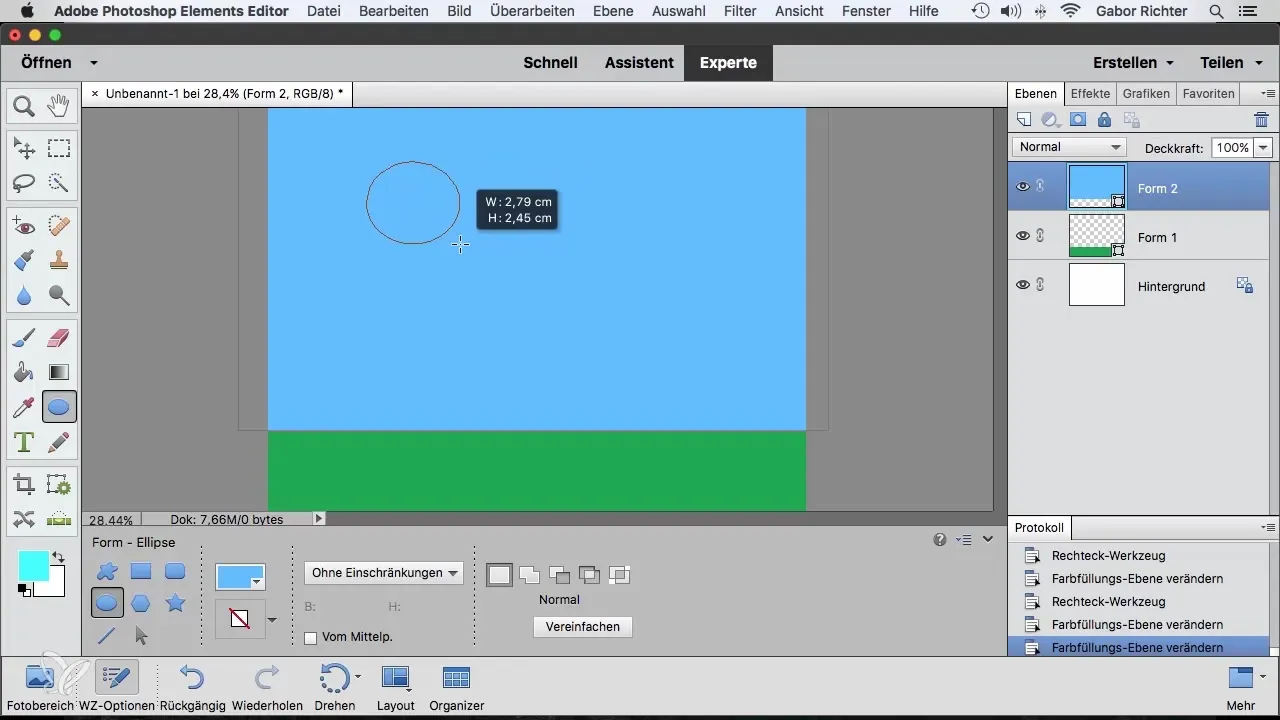
Ringide värv ja positsioneerimine
Pärast ringi joonistamist pead värvi kohandama. Vali hele kollane toon, et kujutada päikest. Seejärel kasuta liigutamis tööriista, et päike soovitud asukohta liigutada.
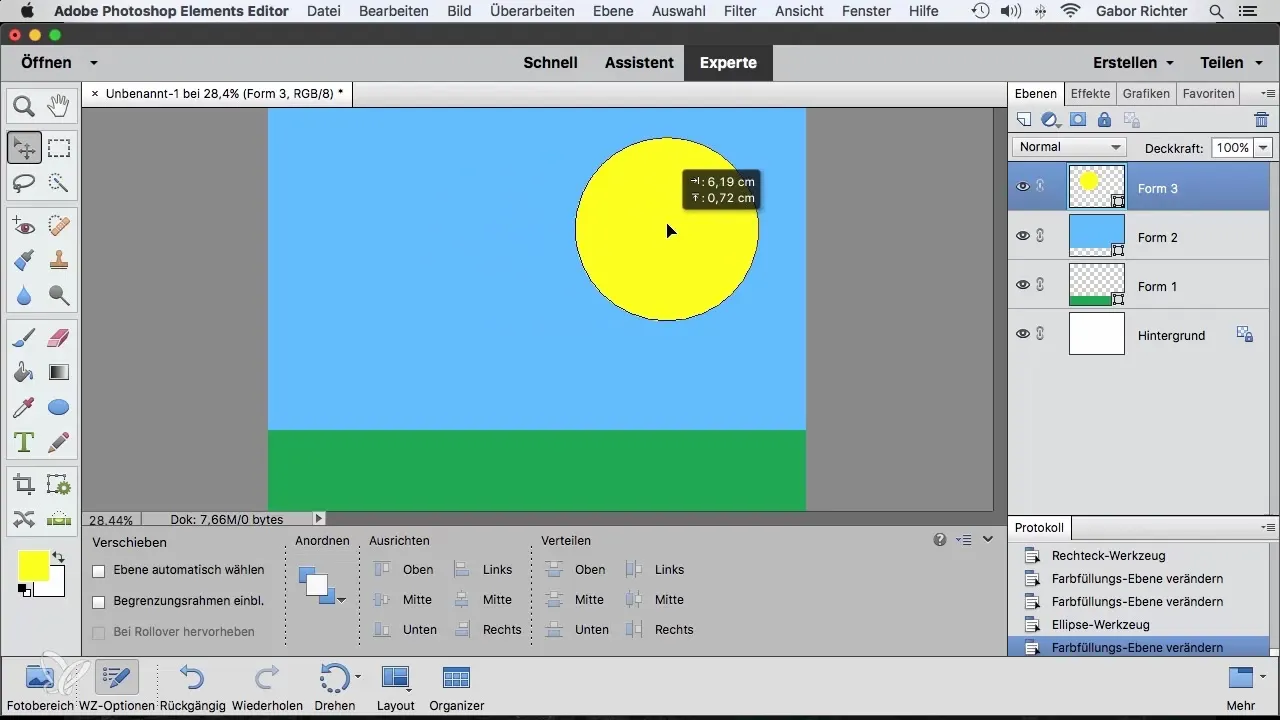
Objekti suuruse kohandamine
Ringide suuruse muutmiseks vajuta Command klahvi (või Ctrl) ja skaleeri see väiksemaks, samal ajal Shift klahvi all hoides. See tagab, et proportsioonid jäävad sizedes alal.
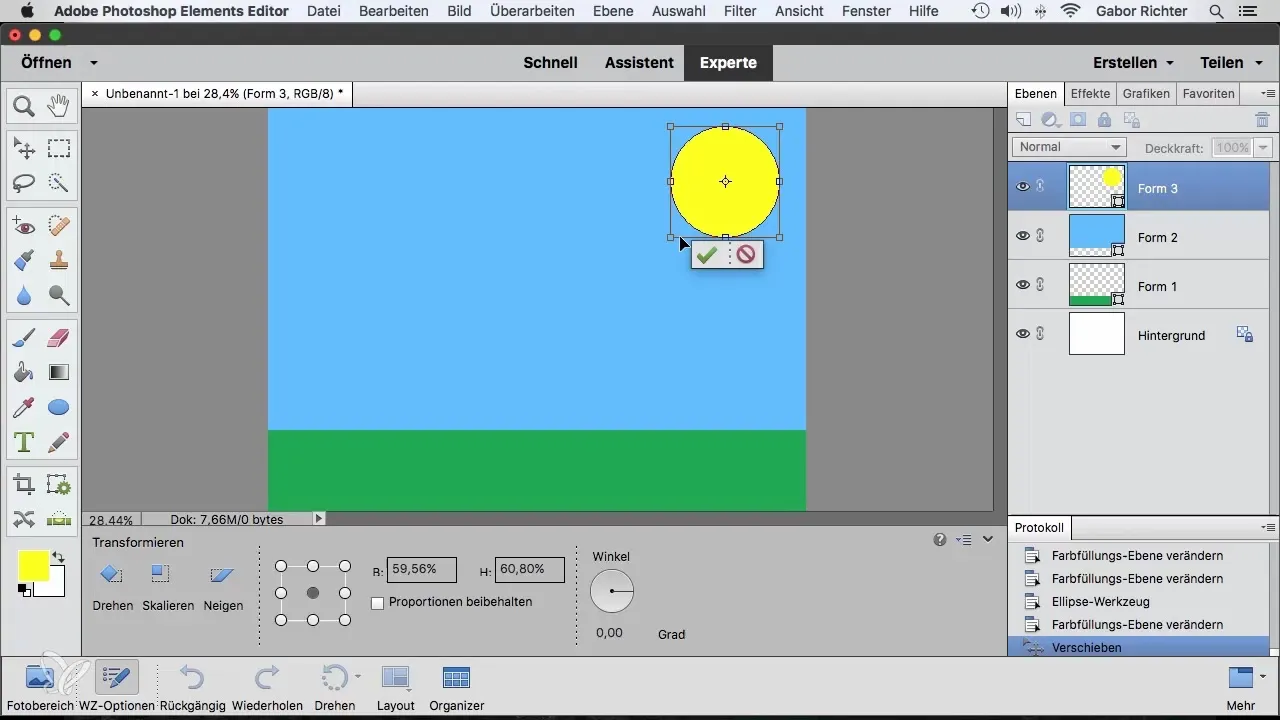
Tähe lisamine
Kaua lisame tähte. Näitlikustamiseks olen valinud kuue tipuga tähe. Sa saad kujundi igal ajal muuta, muutes tippude arvu, et luua loomingulisi varieerimisi.
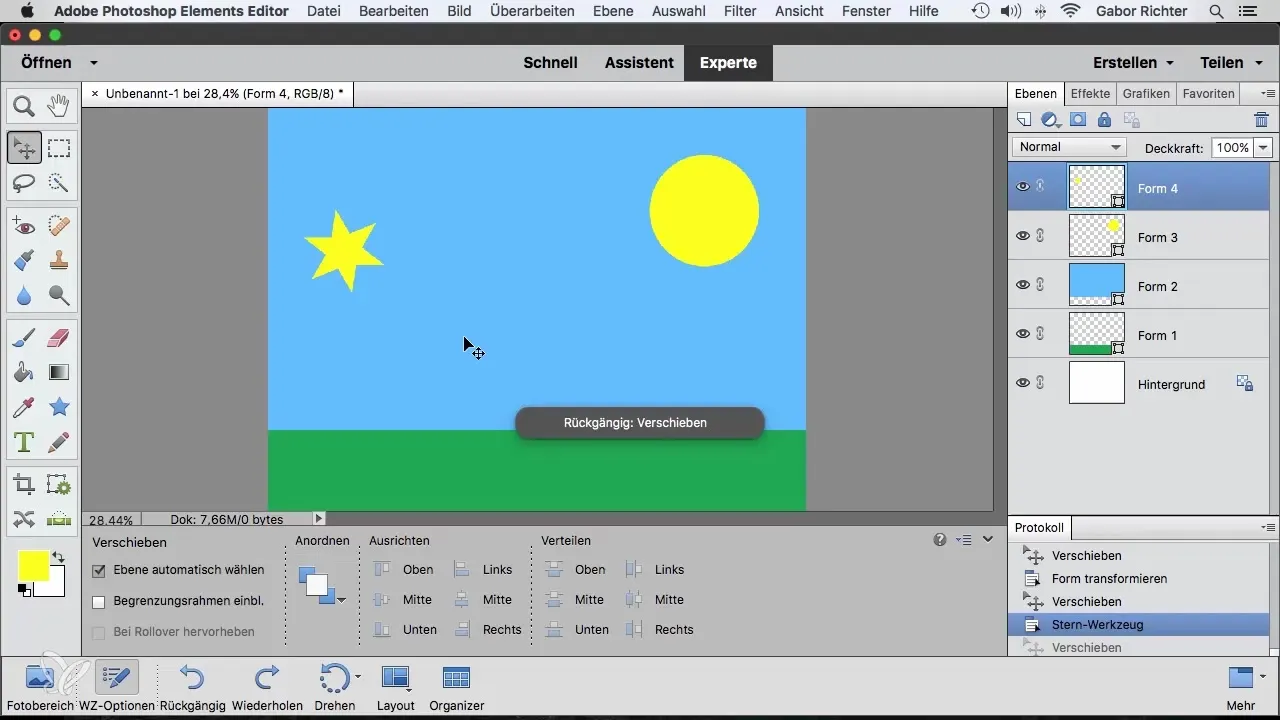
Tasandite haldamine
Kui soovid tähe positsiooni kohandada, veendu, et tasandid on õiges järjekorras. Tõsta täht päikese alla, et tagada, et visuaalne efekt vastab sinu soovidele.
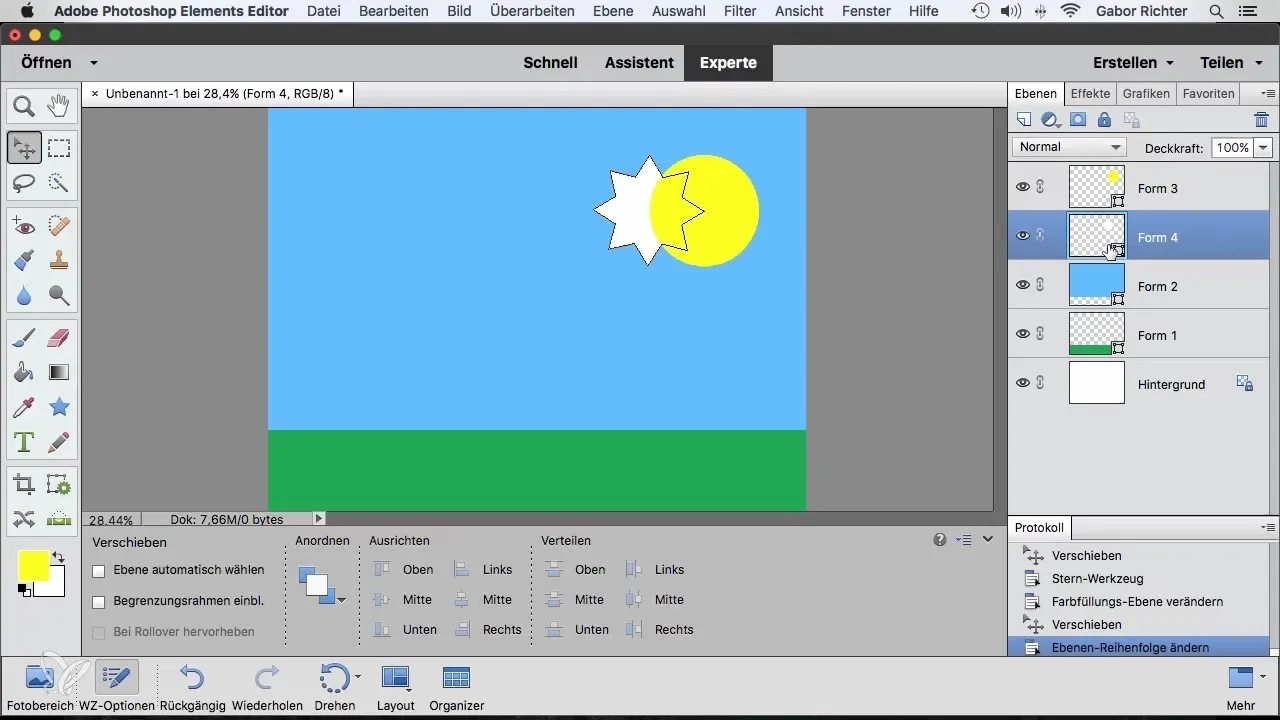
Tasandite automaatne valik
Disaini lihtsustamiseks aktiveeri funktsioon "Tasandid automaatselt valida". Nii saad lihtsalt eraldi graafikat klõpsata ja vaevata teiste hulgast otsida.
Muud kujundid
Katsuge ka polügoonide ja joonte tööriistadega. Need aitavad sul luua abstraktsioone ja muid huvitavaid disaine. Pea meeles, et saad igal ajal kohandada värve ja suurusi oma disaini täiendamiseks.
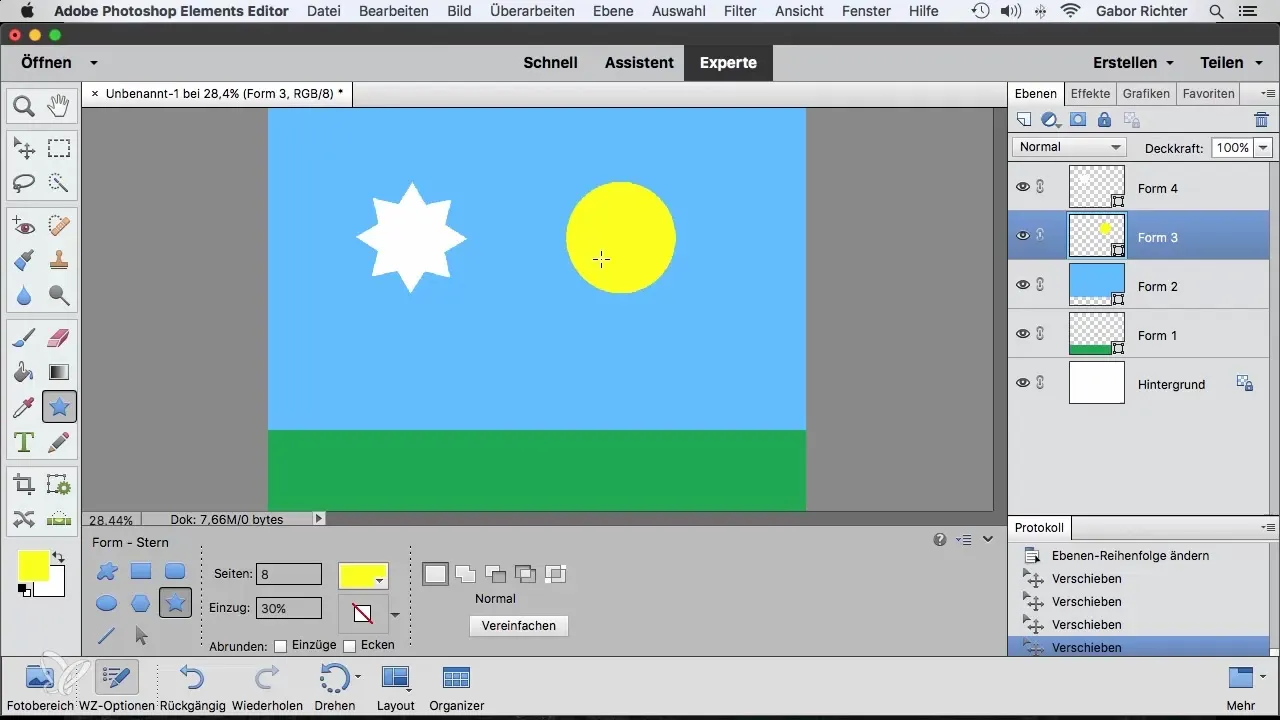
Kokkuvõte - Loominguline kujundamine vektorgraafikaga Photoshop Elements'is
Photoshop Elements'i integreeritud tööriistad pakuvad sulle piiramatu võimalusi, kuidas ellu viia oma loomingulisi ideid vektorgraafikaga. Suunatud töödega kujunditega saad luua nii lihtsaid kui keerukaid disaine ning neid individuaalselt kohandada.
Küsimused ja vastused
Kuidas saan kujundi värvi muuta?Klõpsa värvile tööriistade alal või topeltklõpsa kujundi kihile.
Kas ma saan kujundite suurust proportsionaalselt muuta?Jah, hoia Shift klahvi all, kui muudate suurust, et säilitada proportsioonid.
Kuidas saan kergemini tasandeid juhtida?Aktiveeri funktsioon "Tasandid automaatselt valida", et saaksid kujundeid kiiresti klõpsata ja liigutada.
Kuidas saan kujundeid kohandada?Jah, võid kohandada kujundite omadusi igal ajal, sealhulgas tippude arvu ja värve.
Milliseid kujundeid saan Photoshop Elements'is kasutada?Sa saad luua ja muuta ristkülikud, ringid, polügoonid ja tähed.


